グーグルが次に考えるサイト評価の基準とは
こんにちは、ピーシー・ブレインの高山です。
梅雨も明けがあけていよいよ夏本番ですが、今年は梅雨時期に雨(大雨)が多かったせいか、まだ身体が暑さに慣れません。
さて、ホームページの活用方法を中心とした「WEBマーケティングのヒント」というタイトルで、今月も情報をお届けいたします。
Contents
グーグルが次に考えるサイト評価の基準とは
ここ1,2年でグーグルのサイト評価基準が変わってきていますが、このサイトの評価の基になっている品質評価ガイドラインが改訂されました。(正式なアナウンスではなくて正確には「流出」ということですが)
それまでのガイドラインでは、「YMYL」が注目されていました。
YMYLは、“Your Money or Your Life”の略で、人生や生活、生命に関わるようなテーマを意味しますので、たとえば金融や健康、買い物、住宅といったサイトでは、特に評価対象とされる項目として、信頼性・専門性があげられていました。
で、今回注目されているのは「E-A-T」と呼ばれる要素です。
これは、
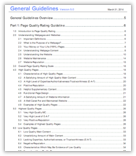
- Expertise
- Authoritativeness
- Trustworthiness
のイニシャルで、「専門性」「権威」「信頼性」といったものです。
この品質評価ガイドラインでは、高品質なページの条件にも記載があり、具体的には次の項目が挙がっています。
- A Satisfying Amount of High Quality Main Content
- A High Level of Expertise/Authoritativeness/Trustworthiness (E-A-T)
- Positive Reputation
- Helpful Supplementary Content
- Functional Page Design
- A Satisfying Amount of Website Information
- A Well Cared For and Maintained Website
今後のグーグルのサイト評価でもコンテンツの質はますます重要な訳です。
なお、この検索品質評価ガイドラインはここで見ることができます(有料)
http://ja.scribd.com/doc/217994742/General-Guidelines-1
悪質広告・マルウェアにご注意を!
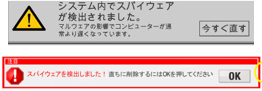
昨年あたりから相談されることが増えてきたのが、セキュリティソフト(ウイルス対策ソフト)が導入されているにもかかわらず「ウイルスに感染したようなのだがどうしたら良いか?」という内容の相談です。
本当に感染しているのであれば、ネットワークから切断して他のPCなどへの感染を防ぐなど早急に対策しなければならないのですが、よくよく話を聞いてみると、実は画面にそのようなメッセージや広告が表示されているだけだったということがあります。
その時に表示されているのは、右のような画像・メッセージです。
これらは実際には広告なのですが、見るからに不安になりますよね。
▼PCの調子が急に悪くなった?
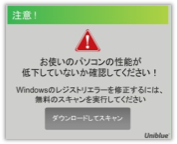
さらに、ウイルス感染では無くこのようなメッセージが表示される場合もあります
「お使いのパソコンの性能が低下しています」
「お使いのPCの動作が遅いです」
「システム内でスパイウェアが検出されました」
「システムはPCの性能が良くないことを検知しました」
これらの広告やメッセージは、非常に不安を煽るようにできていて、よく知らないで目にすると本当にウイルス感染した、状態がおかしくなっている、と思い込んでしまうようなものです。
ただ、このメッセージはよく見るとシステム(Windowsなど)やアプリが表示しているものではなくて、ブラウザ(インターネットエクスプローラ、Safari、Chrome など)の中に表示されるWEBページ上の広告であることが多いのです。
広告ということは、表示されているだけで実は何も起こっていないので、そのままにしておく、あるいは 気になるようなら他のページに移動する、ブラウザを閉じれば良いのです。
▼広告とは別のマルウェア(アドウェア)という存在

先の例のようにメッセージを装った広告もあるのですが、さらに不必要にこのようなメッセージを表示・ポップアップするツールもあります。
いわゆるマルウェアと呼ばれる部類のものですが、情報の漏洩やファイルの削除といった動作をしないため、ウイルス対策ソフトで検出されずに、利用者が意図せずにインストールされてしまうことがあります。
この手のマルウェアは、PCが立ち上がった直後からメッセージを表示・ポップアップし続けるため非常に鬱陶しく感じ、ついメッセージの誘導に従ってしまい、インストール・手続きしてしまうケースも出てきます。
マルウェア・アドウェアを削除する
では、このような広告ポップアップやアドウェアが入ってしまった場合にはどのように対処すれば良いでしょうか?
▼まずは特定する
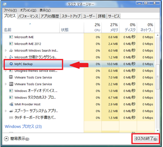
どんなタイプのアドウェア・マルウェアが動いているのかを特定できると、その後の対応や情報収集が容易になります。
「タスクマネージャー」でチェックすることで絞り込むこともできます。右図の例ではMyPC Backupというツールの存在がわかります。
▼いくつかある削除方法
プログラムの削除
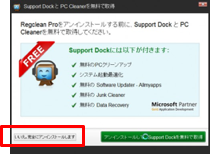
「コントロールパネル」の「プログラムのアンインストール」機能を利用して削除できるケースもあります。この場合は、アンインストールの処理を断念させるためのメッセージを表示する、あるいはアンインストールの最後に別のソフトをインストールさせようとする等、画面が分かりにくくなっていることもあるので気をつけましょう
ブラウザの拡張
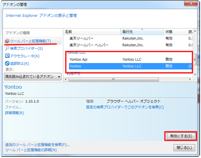
プログラムの一覧に表示されないケースでは、ブラウザの拡張機能としてインストールされているケースがあります。この場合は、インターネットエクスプローラやChromeなどの拡張機能の変更画面から探して該当するものを削除します。
右図はインターネットエクスプローラの拡張に不要な拡張機能が紛れている状態です。
削除ツールの利用
マルウェア・アドウェアの名前が特定できていれば、「マルウェア 削除」「マルウェア アンインストール」と検索すると、削除ツールが見つかることがあります。
【参考】駆除ツールの例
MalwareBytes Anti-Malware : http://www.malwarebytes.org/
また、「adblock」と呼ばれる比較的よく知られた広告をブロックするツールなどもあります。
以降では、このようなマルウェア・アドウェアの利用に巻き込まれないようにするために何に気をつけたら良いのかについて説明します。
不要なソフトを入れないために
アドウェアやスパイウェアなどは勝手にインストールされてしまうような印象がありますが、セキュリティが保たれているPC環境ではそのようなことはあり得ません。利用者が意識していないだけで、インストールをするプロセスが実行されているのです。
▼フリーソフトの利用時には注意を
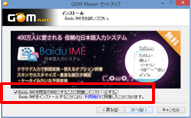
インターネット上では便利なツールが無料で提供されていますが、無料なのには訳があります。広告やバンドルソフトウェアによる収入と結びついていることもあるので、フリーソフトの利用時にはそのことを念頭においておきましょう
▼インストールのデフォルトは最小構成とは限らない

フリーソフトなどのインストールでは、画面の指示に従って、ついつい「次へ」「はい」と先へ進めてしまいがちですが、ここに落とし穴があります。不要なソフトの追加インストールについての選択が含まれていることがあるので見落とさずにしっかりチェックしましょう。
▼ワンクリックウェアという詐欺ツール
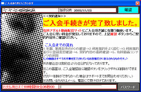
ここまでに紹介したものとは異なるタイプのものもあります。
「ワンクリックウェア」と呼ばれることもあるようですが、アダルトサイトや会員サイトの利用料についての架空請求の画面・メッセージを表示、あるいは繰り返しポップアップするのが特徴です。これも仕組みとしてはアドウェア・マルウェアと同じようなものなので取り除くことができます。なお、この手のツールが勝手に情報を送信することはありません。
